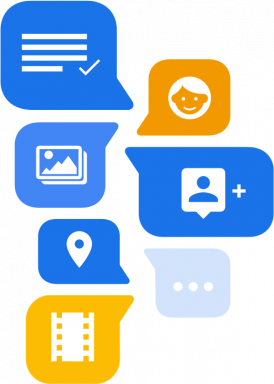Како поправити Зоом видео запис који не ради у оперативном систему Виндовс или мацОС
Други корисни водич / / August 05, 2021
Што се тиче видео конференција, Зоом је прво име које нам пада на памет. У време Коронавируса, Зоом помаже људима да раде од куће. Такође помаже многим ученицима у њиховом образовању. Који год разлог био да користите Зоом, не желите да кварови прекидају ваше видео позиве.
Зоом има невероватне карактеристике, а такође се непрестано ажурира како би био кориснији за своје кориснике. Ипак, неки корисници имају проблем када не могу да виде видео када користе зумирање. Ако сте и ви суочени са овом врстом проблема, наставите да читате.

Преглед садржаја
- 1 Шта узрокује овај проблем?
-
2 Решења за решавање проблема са зумирањем видео записа:
- 2.1 1. метод: Давање дозволе за зумирање за коришћење ваше веб камере
- 2.2 2. метод: Поново покрените уређај
- 2.3 3. метод: Ослободите камеру
- 2.4 4. метод: Деинсталирајте зум
- 2.5 5. метод: Ажурирајте управљачке програме камере
Шта узрокује овај проблем?
Већину проблема није у Зоом-у; то је због веб камере вашег уређаја. Зоом је доступан за оперативни систем Виндовс и Мац. Можете да употребите неколико једноставних корака да бисте решили овај проблем. Осим проблема са веб камером, могу се појавити и неки мањи проблеми које можете отклонити пратећи доленаведене методе.
Решења за решавање проблема са зумирањем видео записа:
1. метод: Давање дозволе за зумирање за коришћење ваше веб камере
Понекад је Зоом блокиран са вашег уређаја да би могао да користи веб камеру. Дакле, прва ствар је да одете у подешавања уређаја и омогућите Зоом-у право да користи веб камеру.
Корисници оперативног система Виндовс могу следити ове кораке.
- Иди на Мени Старт и тражи Веб камера.
- Кликните на Изаберите које апликације могу да користе камеру опција.
- Померите се надоле док не пронађете опцију Зумирање.
- И проверите да ли је означено поље поред Зума.
- Ако није, потврдите поље да бисте Зоом-у дозволили употребу веб камере.
Ако користите оперативни систем Мац, следите ове кораке.
- Иди на Подешавања система.
- Изабрати Безбедност и приватност опција.
- Морате да унесете лозинку да бисте извршили промене.
- Пронађи Камера и уверите се да ли је потврђен оквир поред Зоом.
- Ако не, тада морате да потврдите поље да бисте Зоом-у омогућили употребу веб камере.
Сада проверите да ли сада можете да покренете видео камеру у апликацији Зоом.
2. метод: Поново покрените уређај
Када се наиђе на било који проблем, покушајте да поново покренете уређај. Поновно покретање помаже у решавању мањих софтверских проблема који су ограничавали вашу апликацију Зоом. Било да се ради о рачунару са оперативним системом Виндовс или Мац на којем користите Зоом, поново покрените уређај. Сачекајте неко време и покушајте да покренете видео позив.
3. метод: Ослободите камеру
Зумирање може имати потешкоћа у коришћењу камере, која је већ независна апликација која користи камеру вашег уређаја. Дакле, паметно је проверити да ли нека друга апликација користи веб камеру вашег уређаја. Иди на Подешавања> Приватност> Камера. А ако видите да се покреће нека друга апликација попут Скипе-а, затворите је. Сада затворите тај прозор и покушајте поново да користите Зоом.
4. метод: Деинсталирајте зум
Ако се и даље суочавате са проблемима са Зоом-ом, деинсталирајте и поново инсталирајте апликацију Зоом са уређаја. Да бисте извели овај поступак, следите ове кораке.
- Иди на Мени Старт.
- Кликните на Фасцикла зума.
- Изабрати Покрените икону зумирања.
- Кликните десним тастером миша и кликните на Деинсталирај дугме.
- Притисните У реду.
- Сачекајте док се поступак деинсталације не заврши, а затим поново покрените рачунар.
- Затим поново преузмите апликацију Зоом на рачунар и инсталирајте је.
У случају да се проблем настави, пређите на следеће решење.
5. метод: Ажурирајте управљачке програме камере
Ако вам ниједно од горе поменутих решења није успело, инсталирајте најновије управљачке програме за камеру на рачунар. То је једноставан процес; треба да следите ове кораке дате у наставку.
- Притисните тастер Виндовс + Р.
- Тип "девмгмт.мсц“И притисните У реду.
- Тхе Менаџер уређаја отвориће се прозор.
- Пронађи Уређаји за снимање и кликните десним тастером миша на њу.
- Изабрати Ажурирати драјвер опција.
- Сада одаберите Претражите аутоматски ажурирани софтвер за управљачке програме опција.
- Сачекајте док се скенирање за ажурирања не заврши.
- Ако постоје нека ажурирања, преузмите их. И ажурирајте управљачке програме за камеру.
- Поново покрените рачунар и проверите да ли је проблем решен или не.
Зоом је постао неопходна апликација без које је ваш рад непотпун. То је одлична апликација за видео позиве заснована на облаку, која вам такође пружа функције попут групних порука и конференцијских састанака. Видео зум не радипроблем је иритантан, али не брините јер га је лако решити.
Ако се трудите да отворите Зоом видео запис на свом уређају, следите решења која смо горе дали. Решења су једноставна и ефикасна. Надам се да ће вам овај чланак постати користан. Ако имате питања или повратне информације, запишите коментар у поље за коментаре.
повезани чланци
- Како поправити зумирање снимања неће претворити грешку
- Увећавање састанка Уобичајени проблеми и кодови грешака
- Мессенгер собе ВС Зоом: Који је најбољи за видео конференције?
- Најбоље бесплатне алтернативе зумирању
- Како делити екран са зумом на иПхоне-у и иПад-у
- Зоом вс. Мицрософт Теамс вс. Гоогле Меет: Која је најбоља апликација за видео конференције најбоља?